本文主要用两种方法进行pcl的安装,一种是手动配置环境,比较复杂,另一种是通过vcpkg进行安装,建议这一种,也方便后续其他库的安装和管理,不用每次配置环境
手动配置环境(复杂的)
pcl安装与环境配置(vs2015+pcl1.8.0)
1、简介
PCL(point cloud library)点云库是常用开源的点云操作软件库之一,灵活性高,可以根据自己需要进行开发点云算法,借助Qt甚至可以发布一些小的界面程序。
1.1 下载
官网:https://pointclouds.org/
下载地址:https://github.com/PointCloudLibrary/pcl/releases
我们主要需要两个文件all_in_one安装包和pdb的数据包。(一般来说,不建议下载最新版,可能不太稳定)
pcl1.8.0和pcl1.8.1文件
主要下载PCL-1.8.0-AllInOne-msvc2017-win64.exe和pcl-1.8.0-gdb-msvc2017-win64.zip
过百度网盘分享的文件:PCL-1.8.0-AllInOne-msvc2015-win64.e...等4个文件
链接:https://pan.baidu.com/s/1Q4Z-rpfW2MukAJJHE4T7Zg?pwd=ng1k
提取码:ng1k
--来自百度网盘超级会员V4的分享(来自网上其他人分享的)
2、安装
文件下载完成后,双击PCL-1.8.0-AllInOne-msvc2017-win64.exe
逐个点击下一步,当遇到界面,勾选第二项,之后可以自己选择安装路径
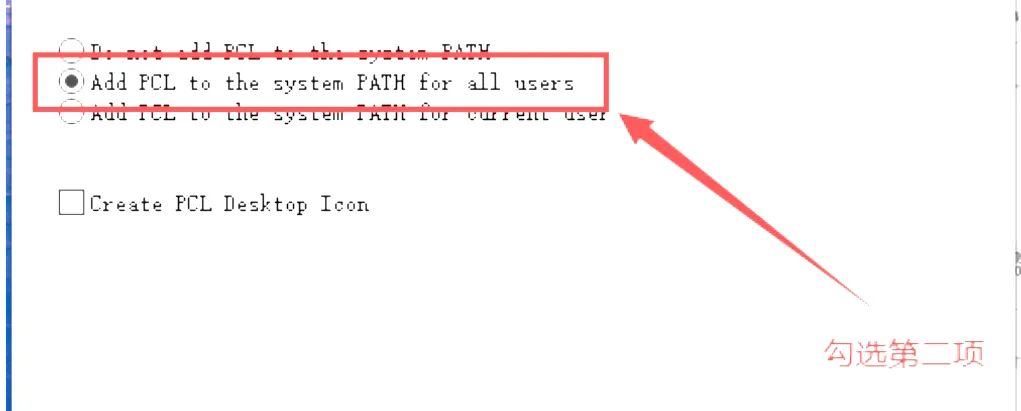
之后进行安装,当安装第三方库函数的时候记住要在自己选定的安装路径下安装 比如我是安装在D盘下,所以当提示安装openni的时候我们需要给opneni更改到自己选定的安装PCL的第三方库安装的路径下 如图:过程中可能会提示其他的库安装 你都可以选择安装。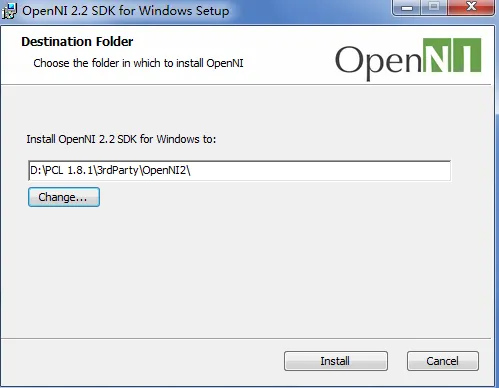
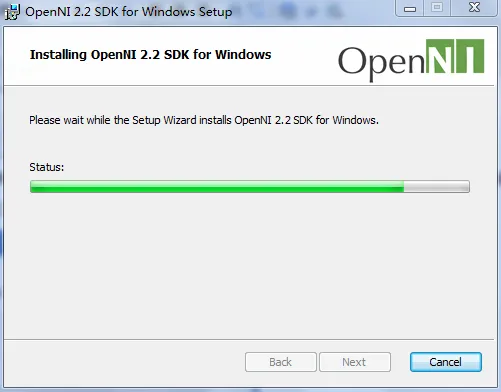
接下来等待安装完成后,将下载的安装包pcl-1.8.0-gdb-msvc2017-win64.zip解压文件复制到PCL安装目录的bin文件夹下,将所有的内容粘贴进去
3、环境配置
3.1 系统环境配置
进入控制面板->点击系统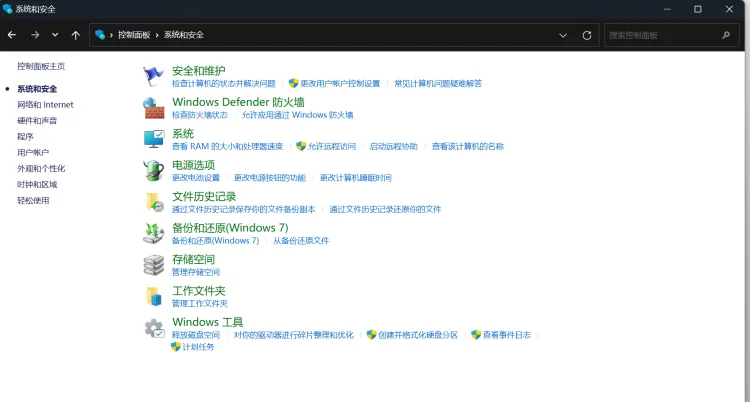
选择环境变量
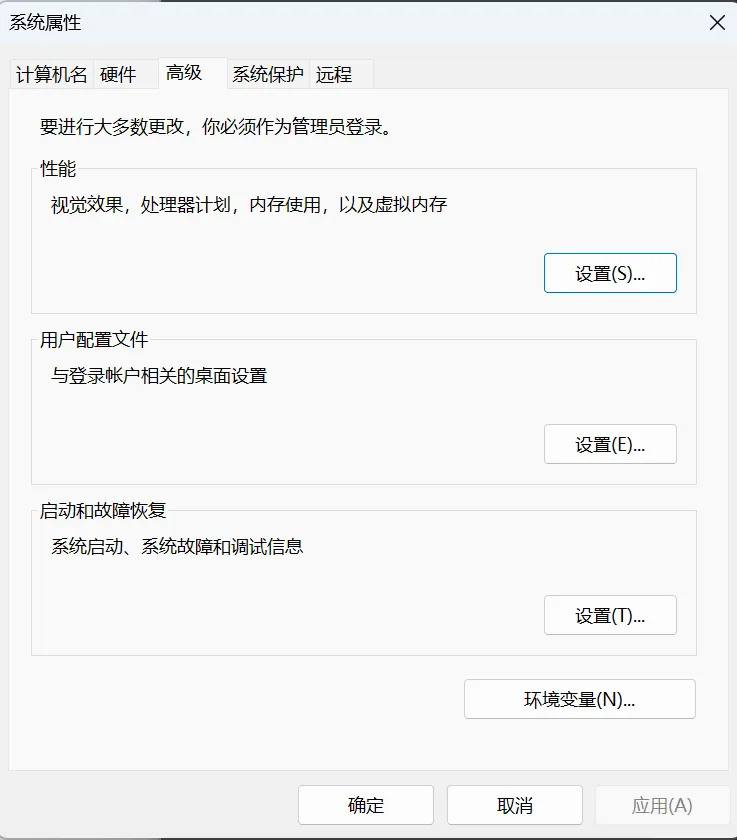 编辑系统变量中的Path
编辑系统变量中的Path
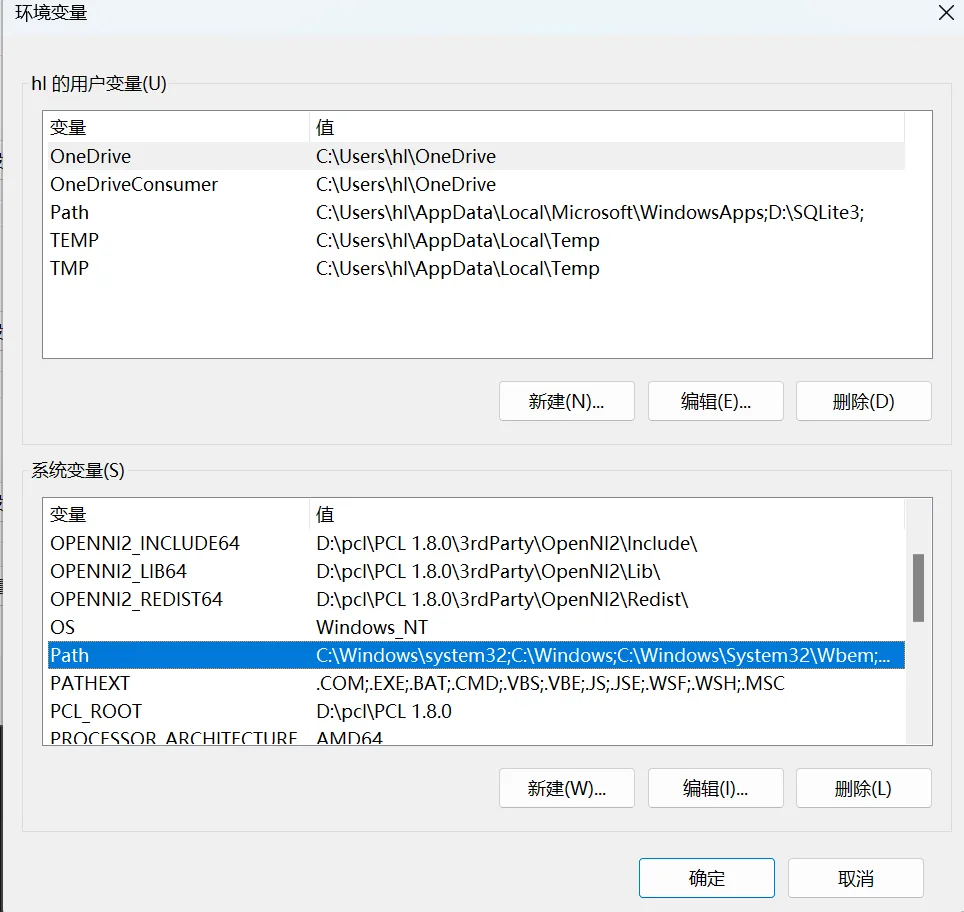
添加如下路径(根据pcl安装的路径进行修改)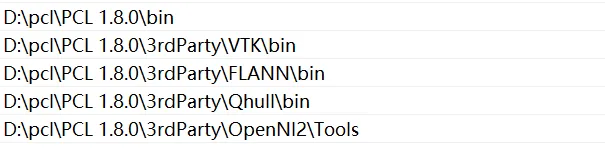
3.2 VS 环境配置
为了使得以后每次不用重新配置,因此将设置改为属性表。打开vs2015,进行下图的顺序操作。
打开“视图”–“其他窗口”–“属性管理器”
我们需要分别配置debug和release版本,二者略有区别,debug发布比release多一些便于调试的信息,二者配置有一些不同。
3.2.1 debug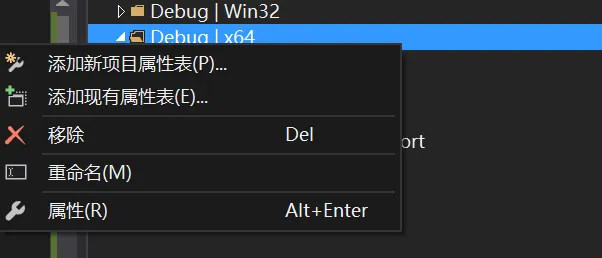 右击debug64,新建项目属性表,自己命名,配置完以后,以后新建项目将这个属性表添加进来就不用了反复配置了。双击该属性表。
右击debug64,新建项目属性表,自己命名,配置完以后,以后新建项目将这个属性表添加进来就不用了反复配置了。双击该属性表。
找到VC++目录->包含目录,添加如下文件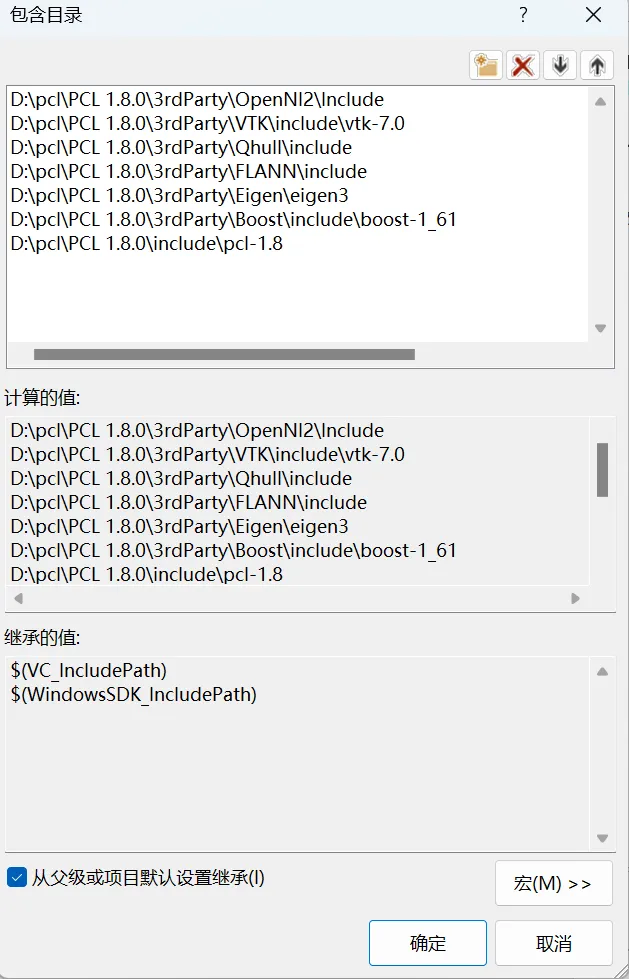
找到vc++目录->库目录,按照路径添加以下内容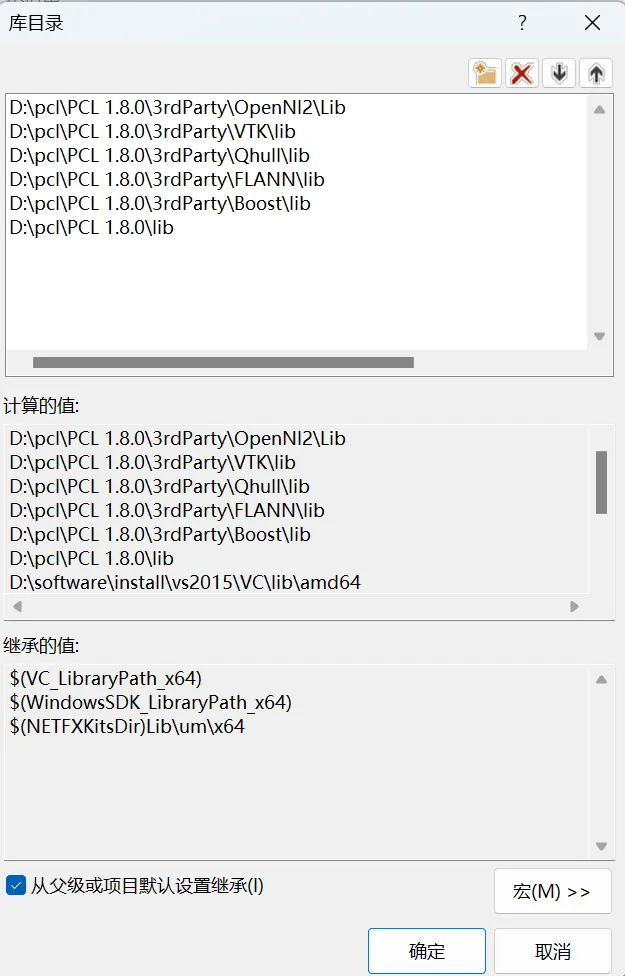
找到c/c+±>预处理器->预处理器定义
加入如下内容
_CRT_SECURE_NO_WARNINGS
_SCL_SECURE_NO_WARNINGS
_SILENCE_FPOS_SEEKPOS_DEPRECATION_WARNING
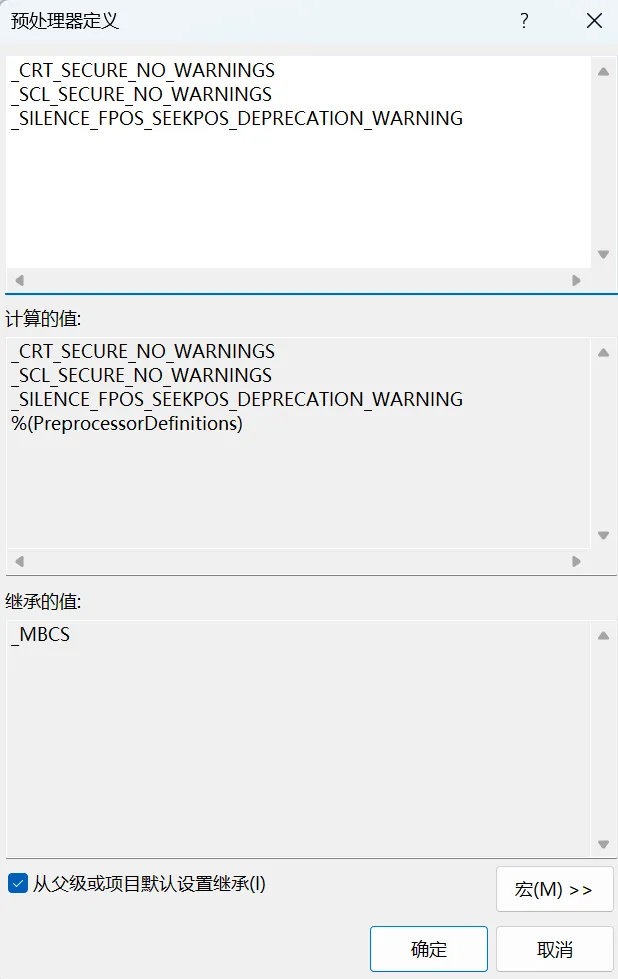
找到链接器->输入->附加依赖项,点击编辑,.lib加入其中
注:要添加opengl32.lib
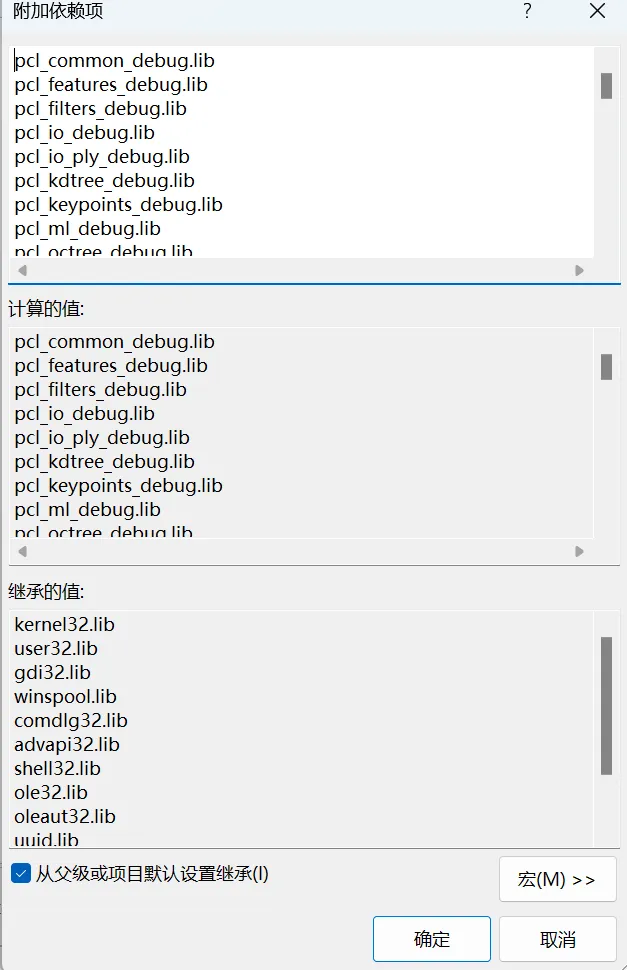
可以在3rparty中各个lib文件夹下,通过在终端打开,输入dir *g.lib显示debug下需要的lib文件,通过按住shift+alt选中相应的文件名。
opengl32.lib
pcl_common_debug.lib
pcl_features_debug.lib
pcl_filters_debug.lib
pcl_io_debug.lib
pcl_io_ply_debug.lib
pcl_kdtree_debug.lib
pcl_keypoints_debug.lib
pcl_ml_debug.lib
pcl_octree_debug.lib
pcl_outofcore_debug.lib
pcl_people_debug




 最低0.47元/天 解锁文章
最低0.47元/天 解锁文章

















 2062
2062

 被折叠的 条评论
为什么被折叠?
被折叠的 条评论
为什么被折叠?








